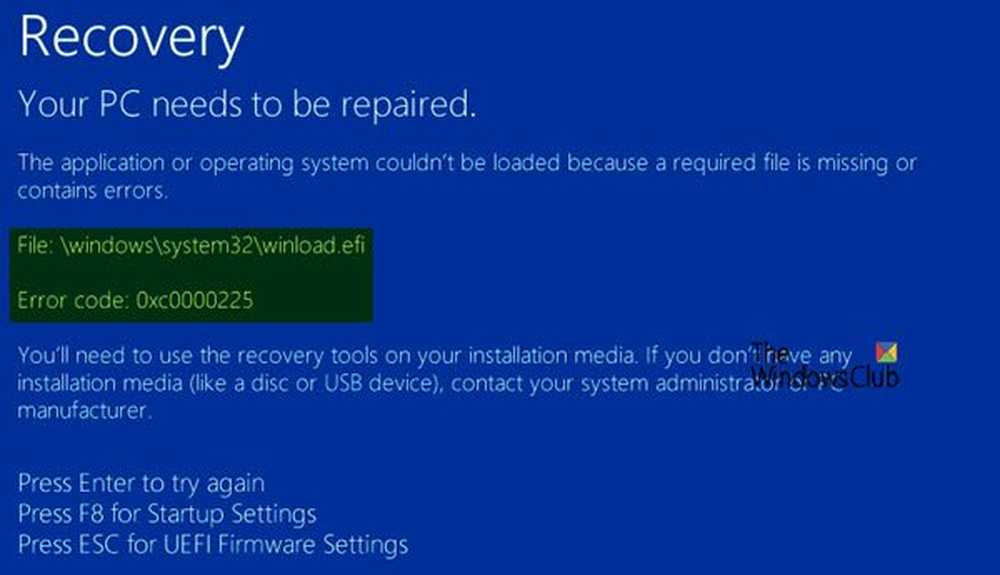Correzione Il computer ha perso il lease per il suo indirizzo IP sulla scheda di rete

Se vedi un messaggio Il computer ha perso il lease per il suo indirizzo IP sulla scheda di rete con l'indirizzo di rete quindi sapere che è causato a causa del timeout causato per l'indirizzo DHCPv6. Viene utilizzato per connettere il client all'utente di una rete come client indipendente o parte di un dominio. Oggi daremo un'occhiata a come correggere questo errore su Windows 10.
Il tuo computer ha perso il contratto di locazione per il suo indirizzo IP

Faremo quanto segue per correggere questo errore-
- Riavvia il tuo router.
- Svuota la cache DNS.
- Reimposta scheda di rete.
- Attiva / disattiva il tempo di affitto DHCPv6.
- Disabilitare IPv6 in Network Center.
1] Riavvia il router
È possibile spegnere il router per alcuni minuti e quindi riaccenderlo per controllare se l'errore scompare.
2] Svuota la configurazione DNS
Premi la combinazione WINKEY + X e fai clic su Prompt dei comandi (amministratore).
Ora immettere i seguenti tre comandi in sequenza e uno per uno per svuotare la cache DNS:
ipconfig / release ipconfig / renew ipconfig / flushdns
Una volta fatto, basta uscire dal prompt dei comandi e verificare se questo risolve il problema.
Potresti voler resettare Winsock e resettare anche il TCP / IP.3] Ripristina scheda di rete
È inoltre possibile ripristinare la scheda di rete e verificare se ciò risolve il problema.
4] Attiva / disattiva il tempo di locazione DHCPv6
Inizia accedendo al pannello di amministrazione del router.
Passare alle impostazioni DHCPv6 al suo interno.
Ora, cerca un campo per durata dell'affitto. Aumentare il valore del lease time a qualcosa di più grande di quello che è già inserito secondo la vostra convenienza.
Applicare la configurazione e riavviare il router per le impostazioni da applicare.
5] Disabilita IPv6 in Network Center
Per disabilitare IPv6, iniziare colpendolo WINKEY + X combinazioni di pulsanti e fare clic su Le connessioni di rete.
Si aprirà l'app Impostazioni su una pagina specifica. Sul pannello laterale destro, fai clic sul link che dice Centro connessioni di rete e condivisione.
Aprirà il pannello di controllo. Sul lato destro, fare clic sulla rete a cui si è connessi. Quindi, fare clic su Proprietà.
Nell'elenco che popola, deseleziona l'elenco che dice - Protocollo Internet versione 6 (TCP / IPv6).
Fare clic su OK e chiudere tutte le altre finestre. Controlla se questo risolve i tuoi problemi.
Spero che qualcosa qui ti abbia aiutato.